
누끼 따는 법
누끼 따는 방법은 이미지에서 배경을 제외하고 핵심 부분만 배경 없이 따는 걸 말하는데요. 많은 분들이 포토샵을 이용해서 누끼를 따지만 사실 포토샵은 유료 서비스 이기도 하고 초보이신 분들이 활용하기에 어려운 부분들이 많습니다. 그래서 오늘은 온라인에서 무료로 버튼 클릭만으로 누끼를 따는 방법에 대해 소개해 드릴게요. (저 역시 많이 활용하고 있는 방법입니다)
무료로 누끼 따는 사이트 (remove.bg)
아래에서 소개해 드리는 remove.bg 사이트에서 아주 쉽게 클릭만으로 배경을 제거할 수 있습니다. 100% 무료이고 자동으로 작업을 수행해주기 때문에 초보자 분들도 클릭 몇번으로 이미지 배경을 제거할 수 있어요.
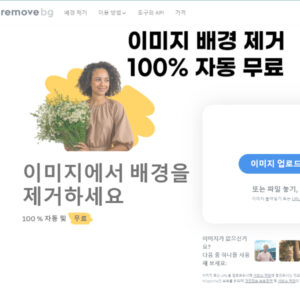
사이트도 정말 간단하고 보기 쉽게 구성해 놓았기 때문에 사용하는 것에 어려움이 전혀 없습니다. 그리고 제가 차례차례 이미지 누끼를 따는 진행과정도 아래에서 소개해 드릴게요. 누끼를 따고 싶으신 분은 아래 버튼을 클릭하셔서 바로 사이트로 이동할 수 있습니다.
누끼 따는 진행 방법
가장 먼저 배경을 제거하고 싶은 이미지를 내 컴퓨터에 저장을 합니다. 여기서 한가지 팁은 저장을 해도 되고, 아니면 캡쳐를 한 상태로 붙여넣기만 한다면 이미지가 자동으로 입력이 됩니다. 윈도우를 활용하시는 분들이라면 캡쳐는 단축키를 이용하여 쉽게 하실 수 있는데요.
윈도우키 + SHIFT + S 를 눌러주게 되면 스캔을 할 수 있는 화면이 나오고 마우스로 스캔하고 싶은 부분의 범위를 설정해주면 스캔이 완료가 됩니다. 어쨌든 가장 먼저 해야 될 일은 배경을 제거하고 싶은, 누끼를 따고 싶은 이미지를 저장해 두는 것입니다.
이미지 업로드
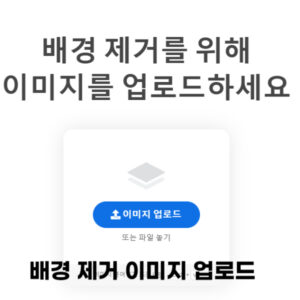
이미지를 저장했으면 위에서 연결되는 사이트에 업로드를 진행해주면 되는데요. 메인화면에 보이는 이미지 업로드 버튼을 클릭하고 내가 넣고 싶은 이미지를 업로드 해줍니다.
이미지 다운로드
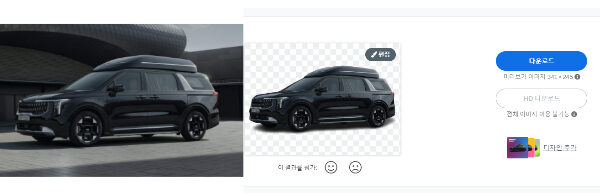
이미지를 업로드 하면 자동으로 누끼를 제거해 준 상태로 보여주는데요. 여기서 다운로드만 클릭해서 이미지 다운로드를 진행하면 바로 누끼가 제거된 상태의 이미지를 받아볼 수 있습니다.
왼쪽이 원본사진이고 오른쪽이 자동으로 배경이 제거된 상태로 보여준 그림인데 어떤가요?? 완벽하게 누끼를 제거해 준 모습을 확인하실 수 있습니다. 이렇게 클릭 몇 번으로 자동으로 누끼를 제거한 이미지를 얻을 수 있습니다.
배경 편집도 가능
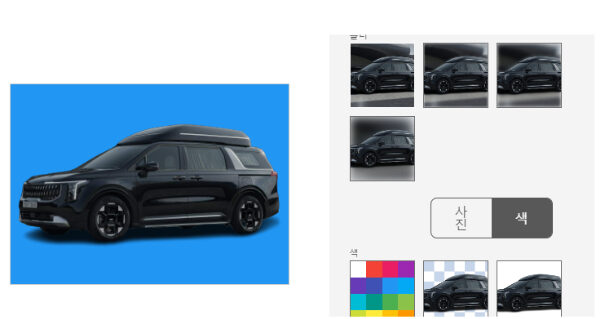
배경 편집도 가능한데요. 누끼가 제거된 상태에서 배경에 여러가지 색을 입히는 작업도 손쉽게 할 수 있습니다. 위에 보이는 화면에서 편집이라는 곳을 클릭하면 여러가지 작업이 가능합니다. 블러 처리를 할 수도 있고 여러가지 색상을 새롭게 입힐 수 있습니다.
마무리
오늘은 이렇게 이미지 배경을 제거하는 누끼 따는 법에 대해서 쉽게 알아보았는데요. 꼭 포토샵을 이용하지 않고도 아주 좋은 퀄리티로 쉽게 누끼를 딸 수 있는 방법이 있습니다. 일을 하거나 실생활에서 꼭 필요한 경우가 생기는데요. 오늘 이 좋은 팁들을 놓치지 마시고 사이트만큼이라도 북마크에 등록을 해두시면 언젠가 꼭 도움이 되실 겁니다.
저도 정말 자주 이용하는 사이트이고 100% 만족하면서 활용하고 있습니다. 무료에다가 자동으로, 그리고 수정 편집까지 가능하니 꼭 활용하면서 작업하는 데 도움이 되었으면 좋겠습니다.
*모든 이미지는 remove.bg를 참조하여 첨부하였습니다.
함께 읽으면 좋은 글

